Издание
- Продуктите за сигурност на ESET изискват достъп до данни, защитени от потребителя на macOS, за да функционират правилно
- Получили сте предупреждението "Вашият компютър не е напълно защитен" от Вашия продукт на ESET
Решение
- macOS Sonoma (14), macOS Sequoia (15) и macOS Tahoe (26)
- macOS Ventura (13)
- macOS Big Sur (11) и macOS Monterey (12)
macOS Sonoma (14), macOS Sequoia (15) и macOS Tahoe (26)
-
Щракнете върху иконата от менюто на Apple
 → Системни настройки.
→ Системни настройки. -
Щракнете върху Privacy & Security (Поверителност и сигурност) → Full Disk Access (Достъп до целия диск).
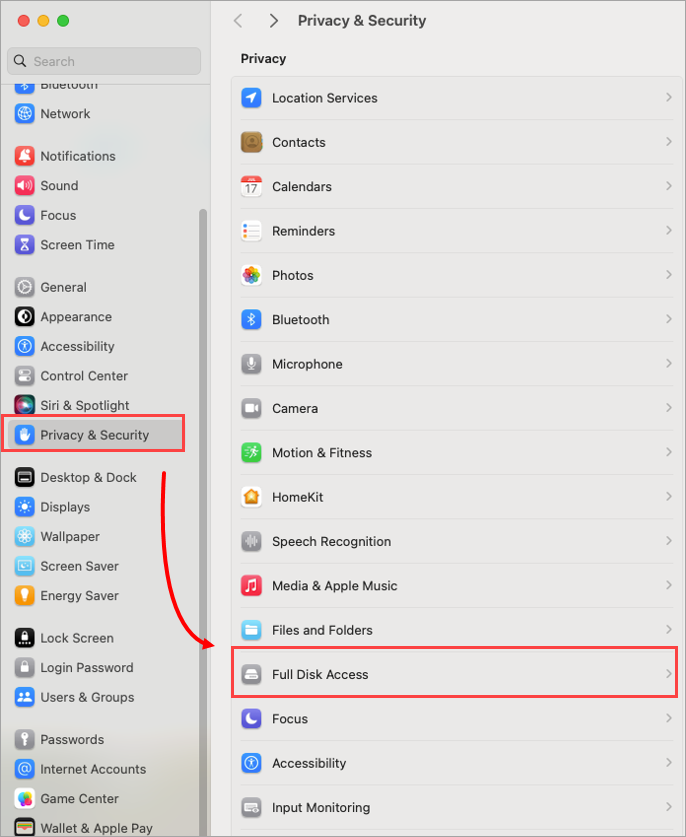
Фигура 1-1 -
Щракнете върху превключвателите до ESET Endpoint Security и ESET Real-Time File System Protection. Броят на опциите може да се различава в зависимост от вашия продукт за сигурност на ESET за macOS.
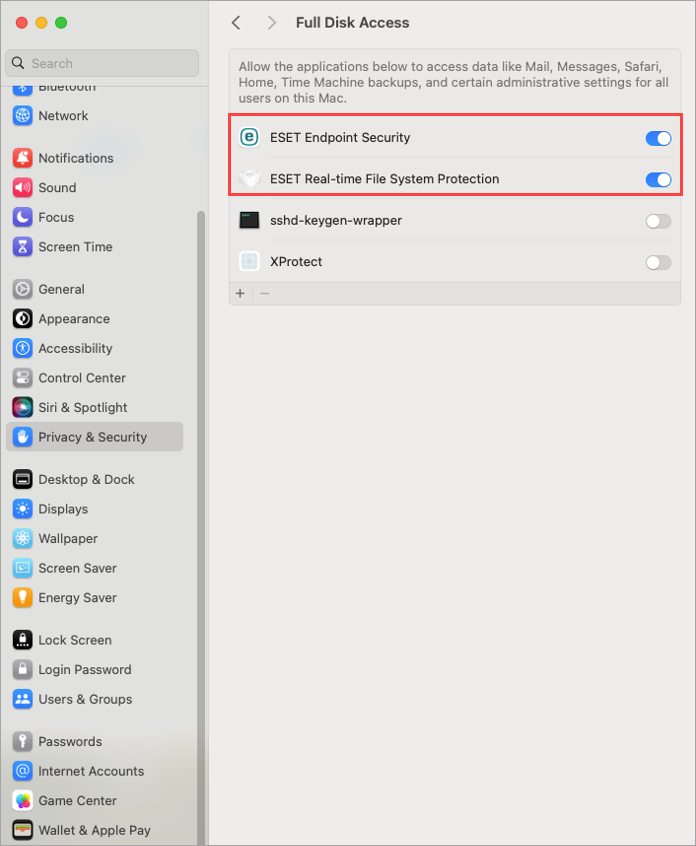
Фигура 1-2 -
Може да се наложи да използвате Touch ID или паролата си, след което щракнете върху Modify Settings, за да активирате Full Disk Access.
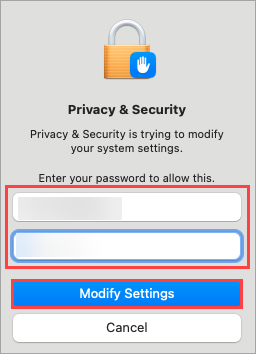
Фигура 1-3
macOS Ventura (13) и по-нови
-
Щракнете върху Отваряне на системните предпочитания.

Фигура 2-1 -
Щракнете върху превключвателите до всички опции на ESET, за да ги активирате. Броят на опциите може да се различава в зависимост от Вашия продукт за сигурност на ESET за macOS.

Фигура 2-2 -
Може да се наложи да използвате Touch ID или да щракнете върху Използване на парола и да въведете Вашето потребителско име и парола, след което щракнете върху Промяна на настройките, за да разрешите Пълен достъп до диска.

Фигура 2-3
macOS Big Sur (11) и macOS Monterey (12)
-
Щракнете върху Open System Preferences (Отвори системните настройки).

Фигура 3-1 -
Щракнете върху иконата за заключване, за да направите промени.

Фигура 3-2 -
Използвайте своя Touch ID или щракнете върху Use Password и въведете своето потребителско име и парола, след което щракнете върху Unlock.

Фигура 3-3 -
Изберете Вашето приложение на ESET.

Фигура 3-4 -
Компютърът Ви ще покаже известие. Щракнете върху По-късно. Не рестартирайте компютъра си в тази стъпка.

Фигура 3-5 -
Изберете ESET Защита на файловата система в реално време.

Фигура 3-6 -
Щракнете върху Стартирай отново или рестартирайте компютъра си.

Фигура 3-7